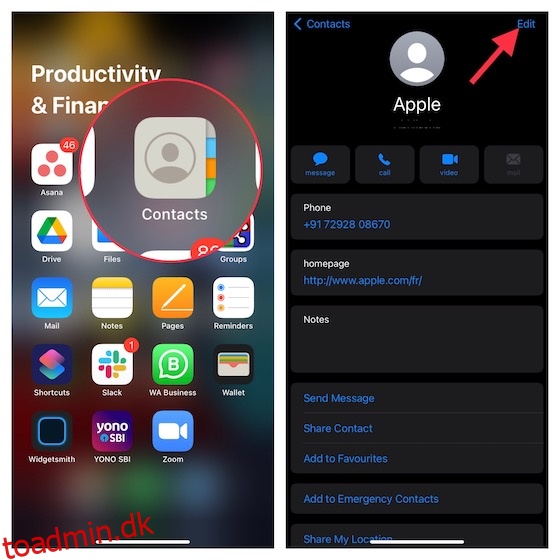Hvis du ikke sletter overflødige kontakter fra tid til anden på din iPhone (eller for den sags skyld enhver enhed), vil det ikke tage meget tid for adressebogen at se kaotisk ud med et væld af dubletter. Værre, hvis du har aktiveret iCloud-kontakter, vil ubrugelige kontakter fra andre enheder, der er forbundet med den samme konto, også synkroniseres med din enhed, og derved bringe din adressebog i et fuldstændig rod. I modsætning til den populære misforståelse er det meget nemmere at slette kontakter på iPhone. Så hvis du er klar til at rydde op i din Kontakter-app, så lad mig vise dig de 5 hurtige måder at slette kontakter fra iPhone og iPad.
Indholdsfortegnelse
Hvordan fungerer sletning af kontaktpersoner på iPhone og iPad?
Selvom aktiekontaktappen til iOS mangler en mulighed for at lade dig slette flere iPhone-kontakter på én gang, er der ret enkle løsninger, der får jobbet gjort. Til at begynde med kan du slette alle iCloud-kontakter, som du har synkroniseret fra andre enheder. For mig er dette den bedste indbyggede måde at rydde op i Kontakter-appen på iOS.
Hvad mere er, kan du endda slette tredjepartskontakter og forhindre dem i at synkronisere kontakter. Hvis du har importeret kontakter fra tredjepartstjenester, inklusive Gmail, AOL, Outlook eller andre, kan denne metode være super praktisk for dig. Skulle du have brug for en nuklear løsning til at finde ud af duplikerede kontakter og flette dem alle sammen med lethed, er der nogle kraftfulde kontakthåndteringsapps, der kan leve op til din opgave.
Slet specifikke kontakter på iPhone og iPad
Hvis alt, hvad du ønsker, er at slette et par kontakter på din iPhone, kan du gøre det med lethed. Du skal dog huske på, at sletning af kontakter på én enhed også vil slette dem fra andre enheder, hvor iCloud-kontakter er aktiveret.
1. Start appen Kontakter på din iOS-enhed, og gå over til den kontakt, du ønsker at slette. Tryk derefter på Rediger i øverste højre hjørne af skærmen.
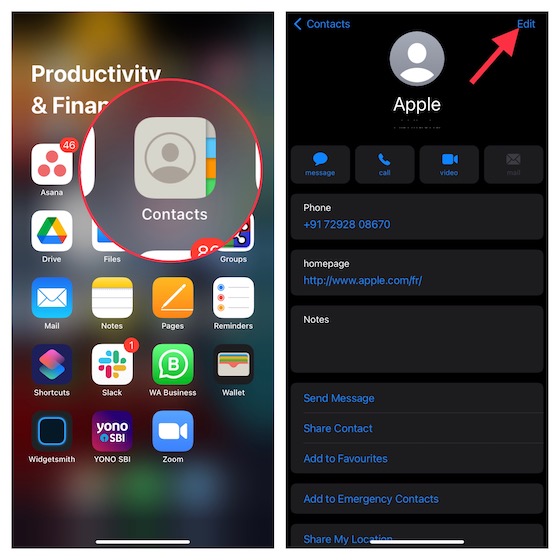
2. Rul derefter ned til bunden og tryk på Slet kontakt, og bekræft.
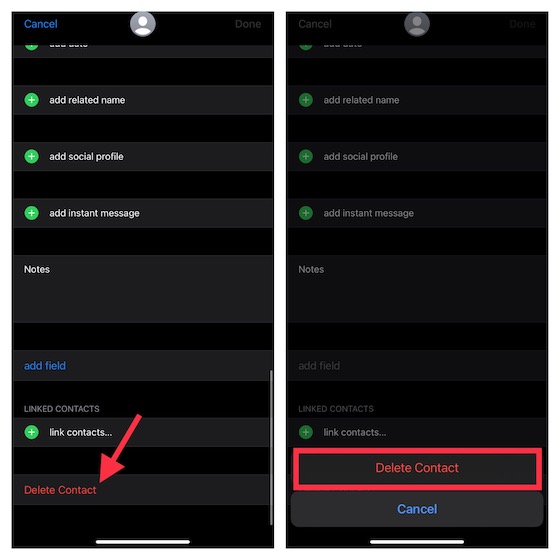
Slet alle iCloud-kontakter på iPhone og iPad
Med iCloud-kontakter bliver det lidt nemt at administrere og holde dine kontakter opdateret på tværs af enheder. Men hvis du undlader at tage kontrol over de synkroniserede kontakter, vil din adressebog ende med at blive rodet. Heldigvis tilbyder iOS en ligetil måde at slette alle de tidligere synkroniserede iCloud-kontakter. Så hvis du ikke ønsker at beholde de synkroniserede kontakter længere, så tjek følgende trin for at fjerne dem.
1. Åbn appen Indstillinger på din iPhone, og tryk på din profil.
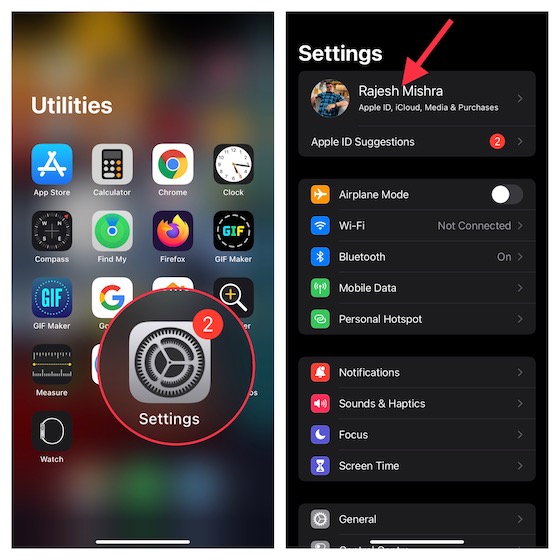
2. Vælg nu iCloud, og sluk derefter kontakten for Kontakter. Dernæst får du en popup fra bunden, der spørger dig, hvad du gerne vil gøre med dine tidligere synkroniserede iCloud-kontakter på din iOS-enhed. Tryk på “Slet fra min iPhone/iPad” for at afslutte.
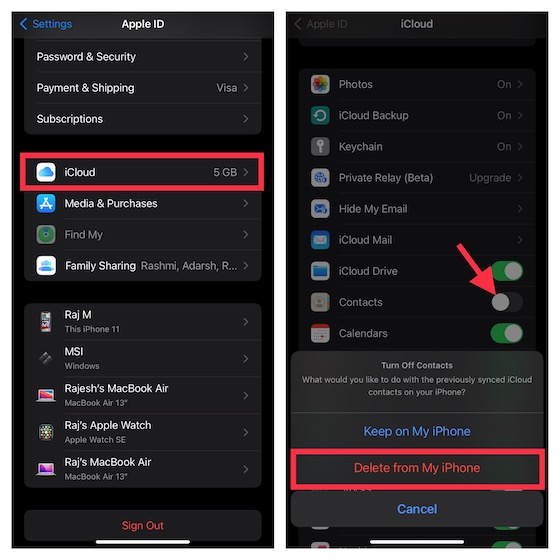
Brug iCloud til at slette flere iPhone-kontakter på én gang
iCloud har længe været en pålidelig måde at slette flere iPhone- og iPad-kontakter på én gang. Derfor, hvis du har en computer med en stabil internetforbindelse, kan du nemt vælge alle de ubrugelige kontakter og slette dem alle med et enkelt klik.
1. Åbn en webbrowser på din computer, og gå over til icloud.com. Log derefter på med dit Apple-id og din adgangskode. Vælg derefter Kontakter.
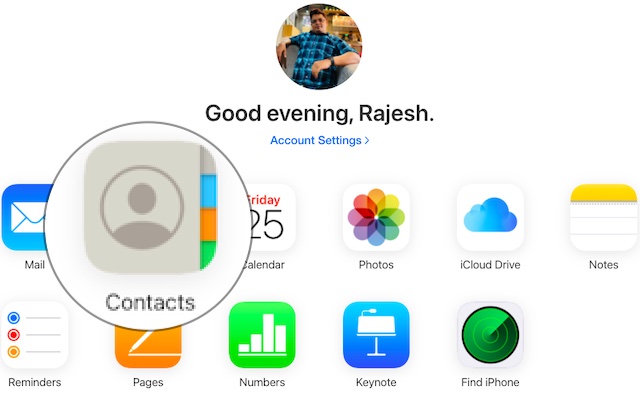
2. Fremhæv nu de kontakter, du vil slette. Du skal blot holde kontroltasten nede og derefter klikke på alle de kontakter, du ønsker at slippe af med.
3. Klik derefter på ikonet Indstillinger i nederste venstre hjørne af skærmen.
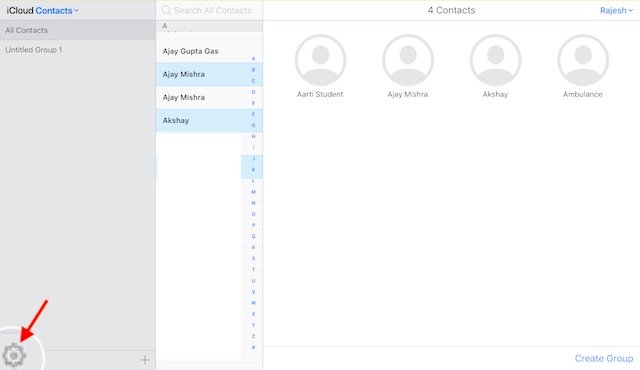
4. Klik derefter på Slet og bekræft sletningen af kontakterne.
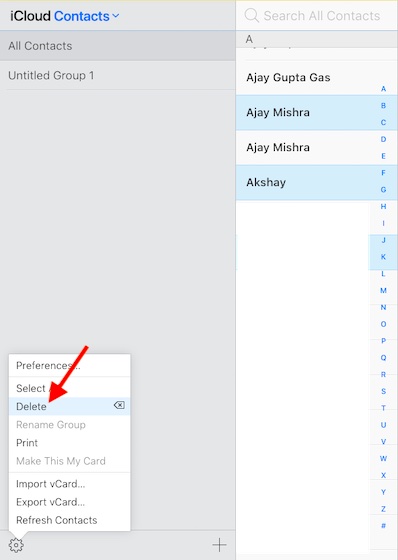
Det er gjort! Dine valgte kontakter vil blive slettet fra alle de enheder, der er knyttet til den samme iCloud-konto.
Slet tredjepartskontakter fra din iPhone og iPad
iOS lader dig også fjerne tredjepartskontakter fra din iPhone og iPad. Så hvis du tidligere havde synkroniseret kontakter fra Gmail eller andre tjenester, kan du fjerne dem uden besvær.
1. Gå over til appen Indstillinger på din iOS-enhed, og vælg Kontakter.
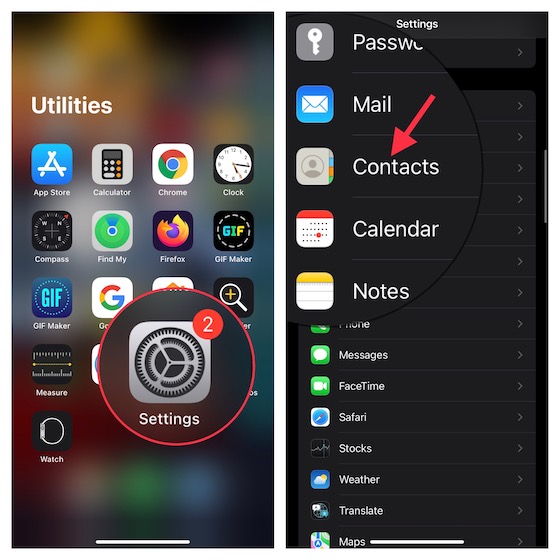
2. Tryk nu på Konti, og vælg derefter den konto, du ønsker at slette.
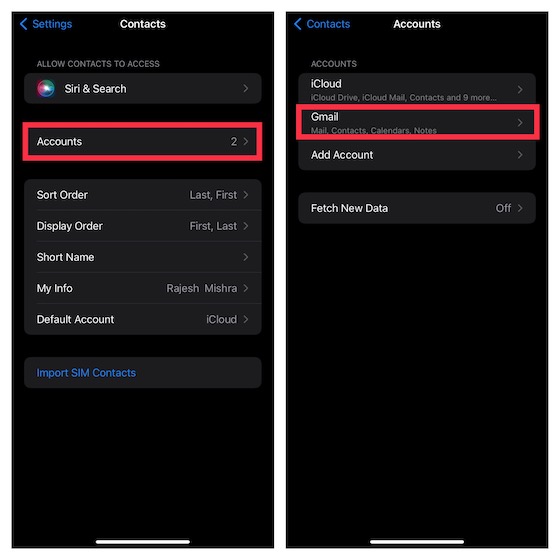
3. Slå kontakten fra. Tryk derefter på Slet fra min iPhone/iPhone for at bekræfte sletningen af alle kontakter på denne konto.
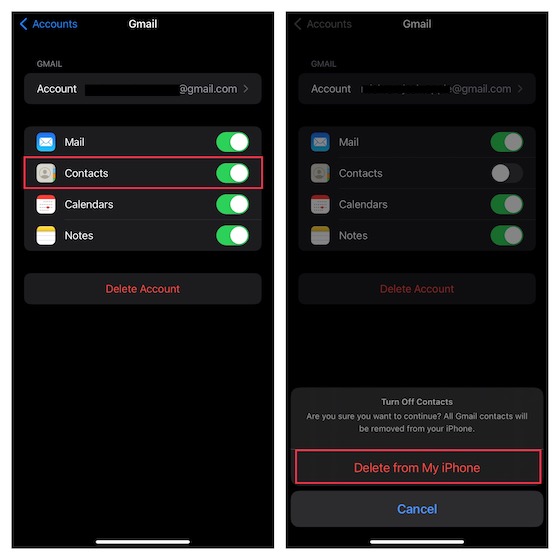
Brug en tredjepartsapp til at slette flere iPhone-kontakter på én gang
Hvis du leder efter en smart kontaktmanager, der nemt kan lade dig slette flere iPhone-kontakter, vil jeg anbefale dig at prøve Grupper (ledigden fulde version er tilgængelig for $9,99) eller Slet kontakter+ (ledig, kontaktværktøjer er tilgængelige for $3,99). De er nemme at bruge og arbejder pålideligt med at lade dig fjerne ubrugelige kontakter fra din iOS-enhed.
Uanset hvilken af disse to apps du vælger, kan du sejle gennem processen uden smerte. Til formålet med denne vejledning vil jeg vise dig, hvordan du sletter alle iPhone-kontakter på én gang eller individuelle kontakter ved hjælp af appen Grupper.
1. For at komme i gang skal du starte appen Grupper på din enhed og derefter give appen adgang til dine kontakter.
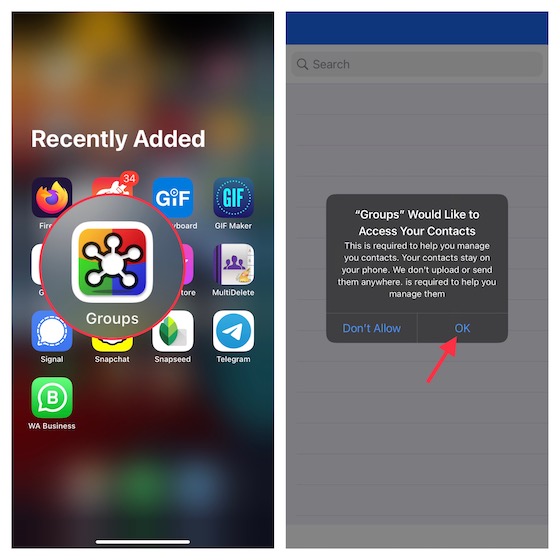
2. Tryk nu på vælg Alle kontakter på listen Grupper. Nu, hvis du vil slette hele dine iPhone-kontakter på én gang, skal du vælge indstillingen Vælg alle i øverste venstre hjørne af skærmen. Men hvis du vil slette specifikke kontakter på din iOS-enhed, skal du vælge de kontakter, som du ikke længere har brug for.
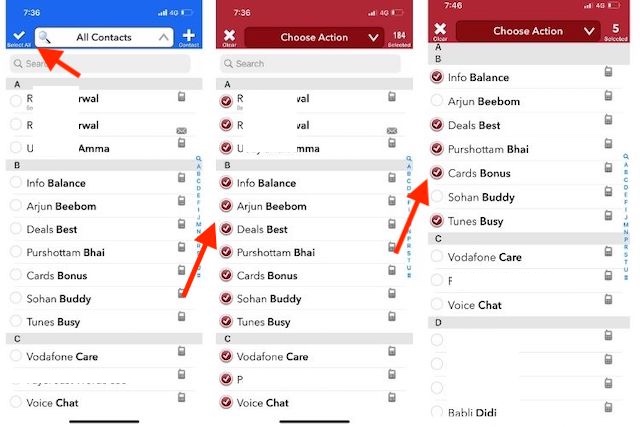
3. Tryk derefter på Vælg handling øverst i midten og tryk på Slet kontakter i pop op-menuen. Sørg for at bekræfte sletningen af kontakterne.
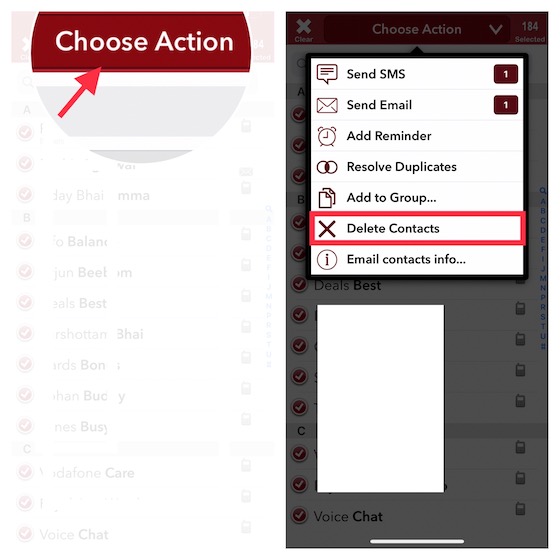
Slet nemt flere kontakter fra din iOS/iPadOS-enhed
Det er det! Så disse er de levedygtige måder at slette kontakter på din iOS-enhed. Det er længe siden, Apple har tilføjet nogle bemærkelsesværdige funktioner til appen Kontakter. I modsætning til andre aktieapps som Safari, der for nylig har fået udvidelser og FaceTime, der er blevet eftersynet med fede funktioner som SharePlay og skærmdeling, ser kontaktappen forældet ud og fortjener et redesign. Når vi taler om en bemærkelsesværdig funktion, ville mere effektive måder at flette duplikerede kontakter og slette flere kontakter på én gang være yderst værdsat. Hvad synes du? Sørg for, at du deler din feedback og den slags forbedringer, du gerne vil se i aktiekontaktappen.